Windows 10
Hướng dẫn chuyển tài khoản Microsoft sang tài khoản Local trên Windows 10/8.1
Vì một lí do nào này mà bạn mong muốn thay đổi tài khoản Microsoft sang tài khoản Local trên Windows 10 và Windows 8.1, chẳng hạn như bạn quên mất tài khoản Local của mình hay không muốn sử dụng tất cả các tính năng mới trên Windows 10, 8.1 nữa. Bài viết dưới đây sẽ hướng dẫn bạn cách chuyển tài khoản Microsoft sang tài khoản Local chỉ còn những bước cực kì đơn giản.
1. Chuyển tài khoản Microsoft sang tài khoản Local trên Windows 10
1. Mở ứng dụng Settings bằng cách nhấn tổ hợp phím Windows + I . Tiếp theo trên cửa sổ Settings, click chọn Account s => Your email and accounts.
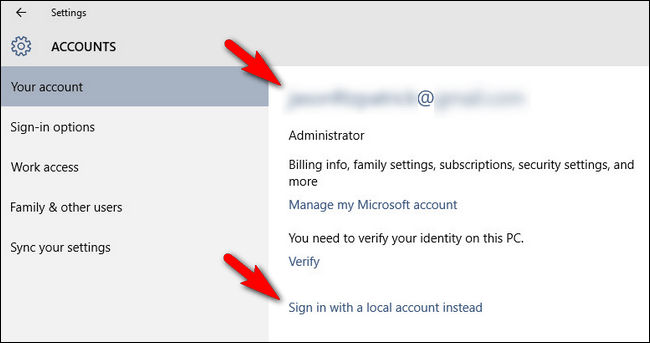 Your email and accounts” title=” Hướng dẫn chuyển tài khoản Microsoft sang tài khoản Local trên Windows 10/8.1 ” />
Your email and accounts” title=” Hướng dẫn chuyển tài khoản Microsoft sang tài khoản Local trên Windows 10/8.1 ” />
2. Nhìn sang bản kê tùy chọn khung bên phải, tìm và click chọn Sign in with a local account instead.

3. Nhập mật khẩu tài khoản Microsoft của bạn để xác nhận thay đổi, sau đó click chọn Next.
4. Trên cửa sổ Switch To A Local Account, nhập tên người dùng, mật khẩu và password hint (gợi ý nhớ lại mật khẩu) tài khoản Local của bạn, sau đó click chọn Next .

5. Trên cửa sổ tiếp theo click chọn Sign out and finish để đăng xuất tài khoản Microsoft của bạn, sau đó tiến hành đăng nhập lại bằng tài khoản Local của bạn.

Lưu ý: Quá trình này sẽ không làm ảnh hưởng đến bất kỳ tập tin hay các chương trình cài đặt trên máy tính Windows 10 của bạn.
2. Chuyển tài khoản Microsoft sang tài khoản Local trên Windows 8.1
Đầu tiên đăng nhập tài khoản Microsoft của bạn. Để khởi động ” Switch to a local account”, truy cập vào phần PC Setting (Cài đặt máy tính).
Tham khảo thêm cách đăng nhập vào máy tính khi quên mật khẩu
Tại cửa sổ PC Setting , chọn Accounts
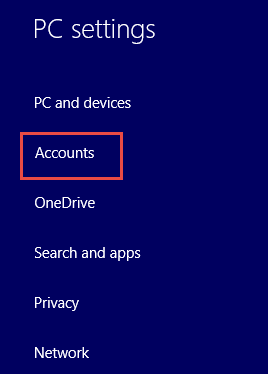
Sau đó click chọn Disconnect ở phía dưới tên tài khoản Microsoft của bạn.
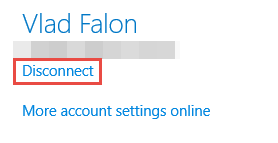
Các bước thực hành chuyển sang tài khoản Local
Sau khi Disconnect (ngắt kết nối) tài khoản Microsoft, thi hành các bước kế đến dưới đây để chuyển tài khoản Microsoft sang tài khoản Local.

Đầu tiên, bạn phải xác nhận mật khẩu tài khoản Microsoft của mình để đảm bảo tính bảo mật. Nhập mật khẩu tài khoản Microsoft của bạn, sau đó click chọn Next để đón tục.

Nhập tên người dùng và mật khẩu tài khoản Local bạn muốn tạo. Tạo một gợi ý mật khẩu nếu bạn muốn, bấm Next để tiếp tục.

Click chọn Sign out and finish để cho phép Windows 8.1 hoàn thành cấu hình tài khoản và đăng xuất tài khoản Local bạn vừa tạo.
Sau khi đã đăng xuất, dùng tài khoản Local mới của bạn vừa tạo để đăng nhập lại. Như vậy bạn đã có một tài khoản Local hoạt động giống như bất kỳ tài khoản mà trước đấy bạn đã sử dụng trong số phiên bản cũ của Windows.
Phần kết
Tất cả những thiết lập tài khoản của bạn, bao gồm cả các phần mềm mà bạn đã tải về, sẽ được chuyển sang tài khoản mới. Mặc dù bạn đăng nhập được bằng tài khoản Microsoft nhưng tài khoản Microsoft sẽ không biến mất.
Bạn vẫn có thể nhập tin tức đó vào phần cài đặt bất kỳ ứng dụng nào nếu như nó yêu cầu để mở khóa hết tính năng của ứng dụng đó. Điều này có nghĩa là bạn có những tùy chọn để nâng cấp lên một tài khoản Microsoft khi tải bất kỳ ứng dụng nào bạn muốn, sau đó chuyển về tài khoản Local.
Tham khảo thêm 1 số bài viết dưới đây:
- Hướng dẫn lập tài khoản Microsoft nhanh nhất
- Phân biệt tài khoản cục bộ và tài khoản Microsoft trên Windows 8
- Hướng dẫn cách đăng nhập vào máy tính khi quên mật khẩu
Chúc các bạn thành công!
Từ khóa bài viết: chuyển tài khoản microsoft sang local,thủ thuật windows 8.1,tài khoản microsoft,tài khoản local, chuyển đổi tài khoản microsoft sang tài khoản local windows 10, thủ thuật windows 10
Bài viết Hướng dẫn chuyển tài khoản Microsoft sang tài khoản Local trên Windows 10/8.1 được tổng hợp sưu tầm và biên tập bởi nhiều user – Sửa máy tính PCI – TopVn Mọi ý kiến đóng góp và phản hồi vui lòng gửi Liên Hệ cho chúng tôi để điều chỉnh. Xin cảm ơn.

 Tuyển Dụng
Tuyển Dụng
 Chuyên Nghiệp trong phục vụ với hơn 20 Kỹ thuật IT luôn sẵn sàng tới tận nơi sửa chữa và cài đặt ở Tphcm. Báo giá rõ ràng. 100% hài lòng mới thu tiền.
Chuyên Nghiệp trong phục vụ với hơn 20 Kỹ thuật IT luôn sẵn sàng tới tận nơi sửa chữa và cài đặt ở Tphcm. Báo giá rõ ràng. 100% hài lòng mới thu tiền.









